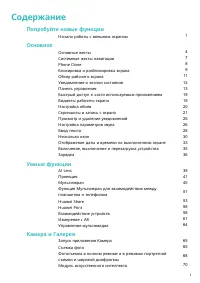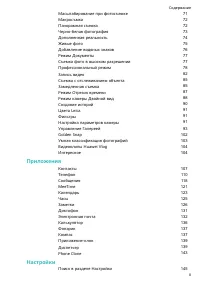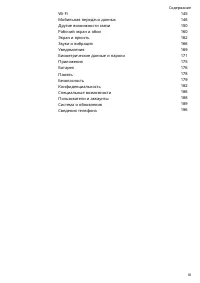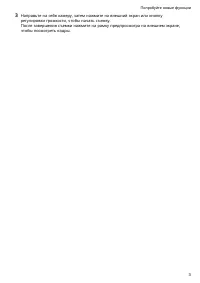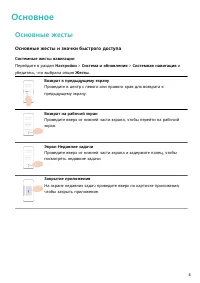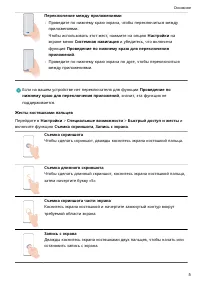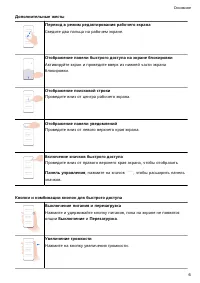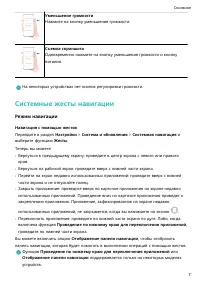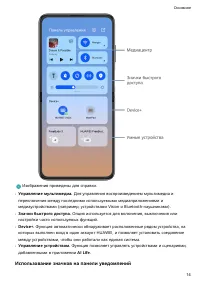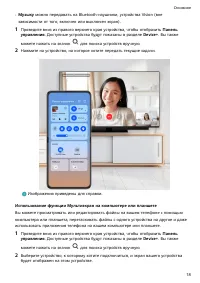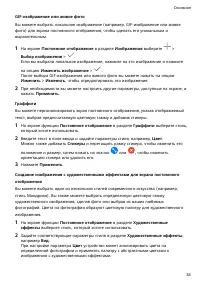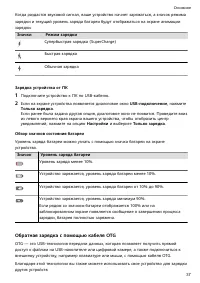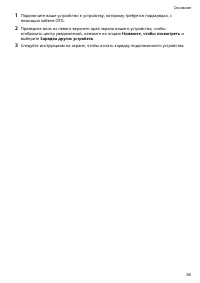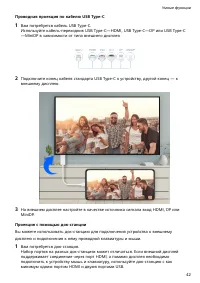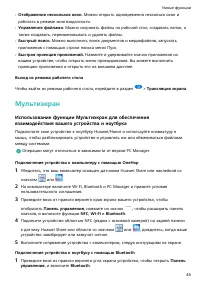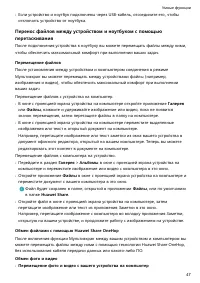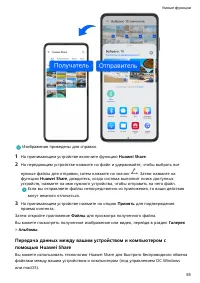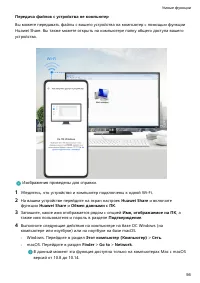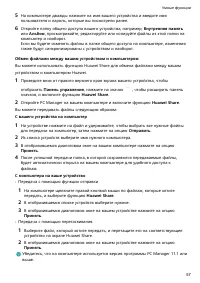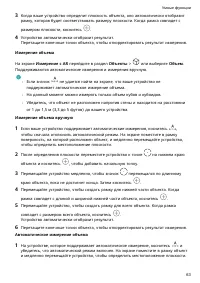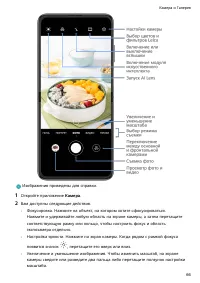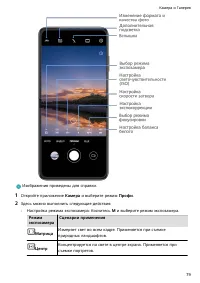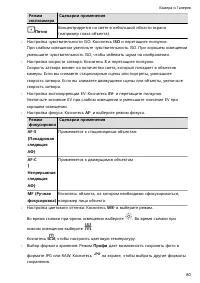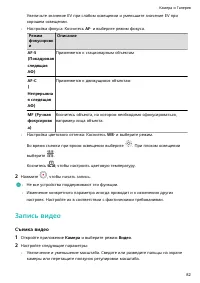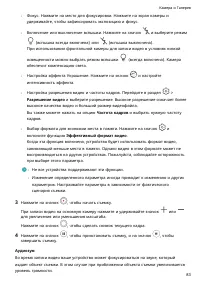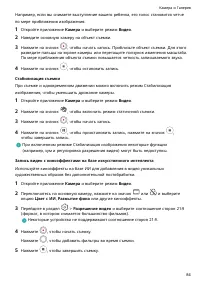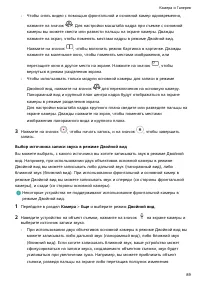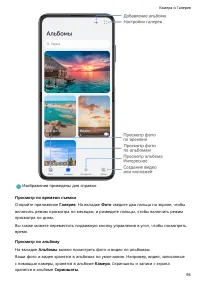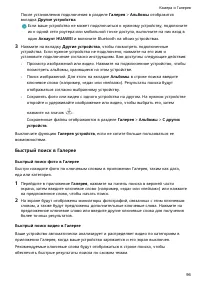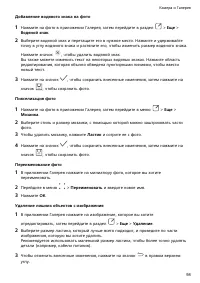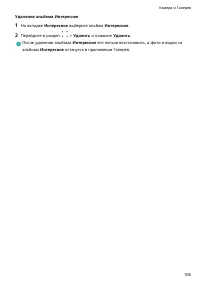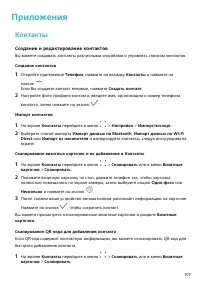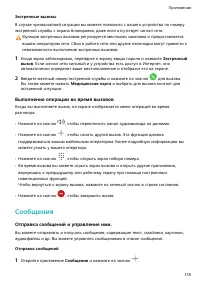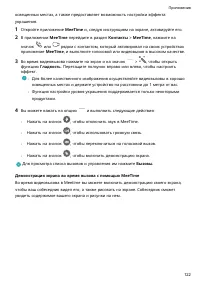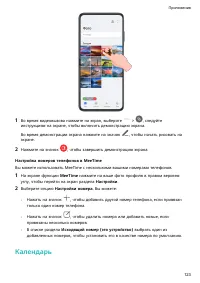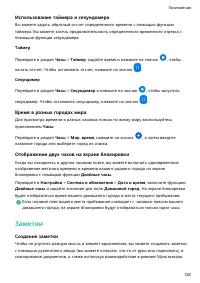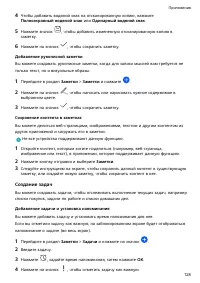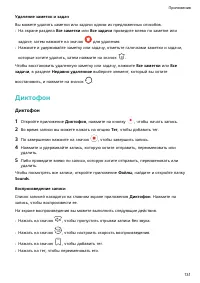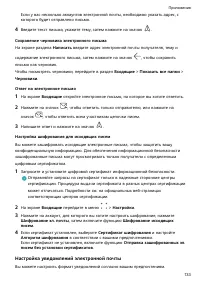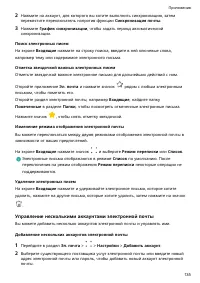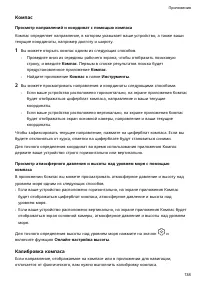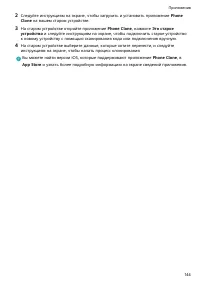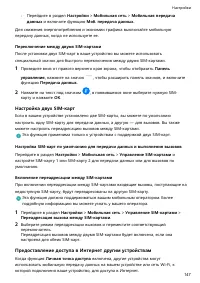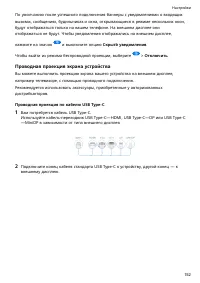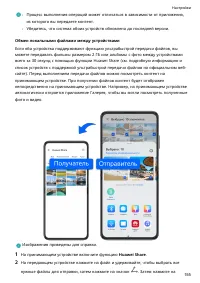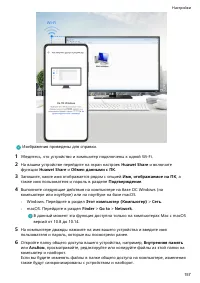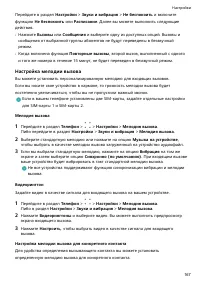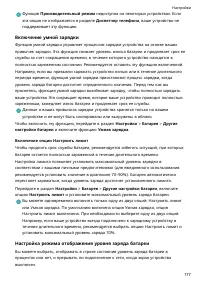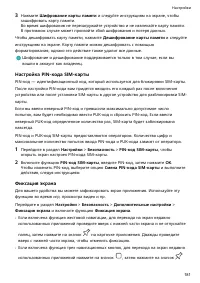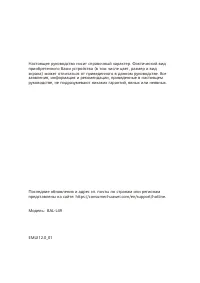Смартфоны Huawei P50 Pocket (BAL-L49) - инструкция пользователя по применению, эксплуатации и установке на русском языке. Мы надеемся, она поможет вам решить возникшие у вас вопросы при эксплуатации техники.
Если остались вопросы, задайте их в комментариях после инструкции.
"Загружаем инструкцию", означает, что нужно подождать пока файл загрузится и можно будет его читать онлайн. Некоторые инструкции очень большие и время их появления зависит от вашей скорости интернета.
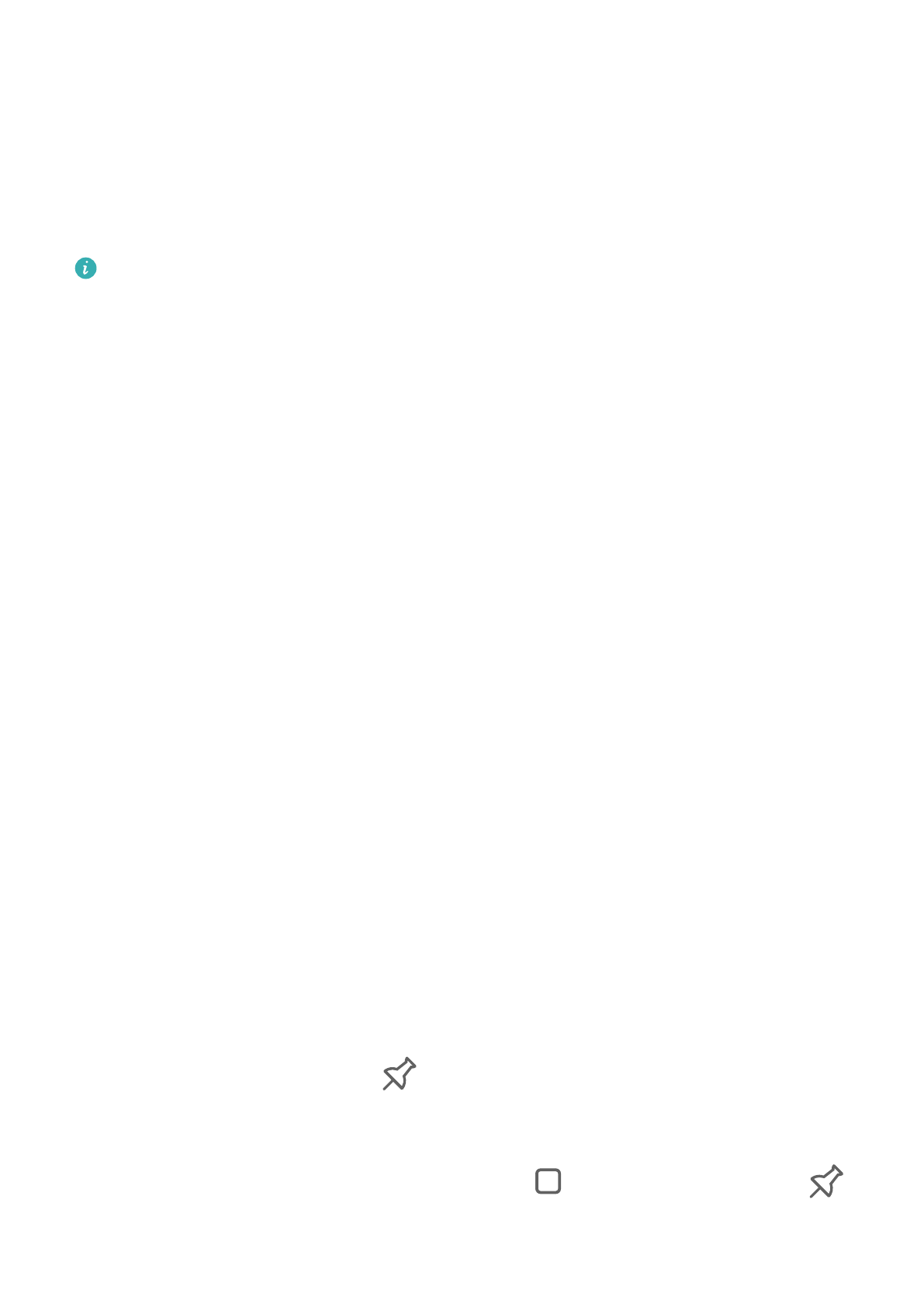
3
Нажмите Шифрование карты памяти и следуйте инструкциям на экране, чтобы
зашифровать карту памяти.
Во время шифрования не перезагружайте устройство и не извлекайте карту памяти.
В противном случае может произойти сбой шифрования и потеря данных.
Чтобы дешифровать карту памяти, нажмите Дешифрование карты памяти и следуйте
инструкциям на экране. Карту памяти можно дешифровать с помощью
форматирования, однако это действие также удалит все данные.
Шифрование и дешифрование поддерживается только в том случае, если вы
вошли в аккаунт как владелец.
Настройка PIN-кода SIM-карты
PIN-код — идентификационный код, который используется для блокировки SIM-карты.
После настройки PIN-кода вам придется вводить его каждый раз после включения
устройства или после установки SIM-карты в другое устройство для разблокировки SIM-
карты.
Если вы ввели неверный PIN-код и превысили максимально допустимое число
попыток, вам будет необходимо ввести PUK-код и сбросить PIN-код. Если ввести
неверный PUK-код определенное количество раз, SIM-карта будет заблокирована
навсегда.
PIN-код и PUK-код SIM-карты предоставляются оператором. Количество цифр и
максимальное количество попыток ввода PIN-кода и PUK-кода зависят от оператора.
1
Перейдите в раздел Настройки > Безопасность > PIN-код SIM-карты, чтобы
открыть экран настроек PIN-кода SIM-карты.
2
Включите функцию PIN-код SIM-карты, введите PIN-код, затем нажмите OK.
Чтобы изменить PIN-код, выберите опцию Смена PIN-кода SIM-карты и выполните
действия, следуя инструкциям.
Фиксация экрана
Для вашего удобства вы можете зафиксировать экран приложения. Используйте эту
функцию во время игр, просмотра видео и пр.
Перейдите в раздел Настройки > Безопасность > Дополнительные настройки >
Фиксация экрана и включите функцию Фиксация экрана.
•
Если включена функция жестовой навигации, для перехода на экран недавно
использованных приложений проведите вверх с нижней части экрана и не отпускайте
палец, затем нажмите на значок
на карточке приложения. Дважды проведите
вверх с нижней части экрана, чтобы отменить фиксацию.
•
Если включена функция трех навигационных кнопок, для перехода на экран недавно
использованных приложений нажмите на значок
, затем нажмите на значок
Настройки
181
Характеристики
Остались вопросы?Не нашли свой ответ в руководстве или возникли другие проблемы? Задайте свой вопрос в форме ниже с подробным описанием вашей ситуации, чтобы другие люди и специалисты смогли дать на него ответ. Если вы знаете как решить проблему другого человека, пожалуйста, подскажите ему :)